World of Warcraft (WoW) là một trong những tựa game MMORPG được chơi rộng rãi nhất trên Windows 11 và 10. Tuy nhiên, một số người chơi đã đăng trên diễn đàn hỗ trợ của Blizzard về việc WoW không khởi chạy trên Windows 11 và 10, cụ thể khi người chơi bấm nút Play trong trình khởi chạy Battle.net thì trò chơi không bắt đầu.
Nhiều người chơi đã khắc phục được sự cố khởi chạy WoW và đưa ra một số giải pháp dưới đây để cộng đồng tham khảo.
Khởi động WoW với quyền quản trị
Một lý do khiến WoW không thể khởi động được là do trò chơi không có quyền quản trị viên. Khi không có toàn quyền quản trị, WoW sẽ không có quyền truy cập vào hệ thống. Bạn có thể định cấu hình cho trò chơi luôn chạy với tư cách quản trị viên mỗi khi khởi động để khắc phục lỗi không khởi động được trò chơi.
· Truy cập thư mục cài đặt WoW tại C:\Program Files (x86)\Battlenet\World of Warcraft\_retail.
· Nhấp phải chuột vào tệp thực thi trò chơi là WoW.exe và chọn Properties.
· Chọn tab Compatibility, đánh dấu vào ô Run this program as an administrator.
· Xong bấm Apply > OK để lưu thiết lập.
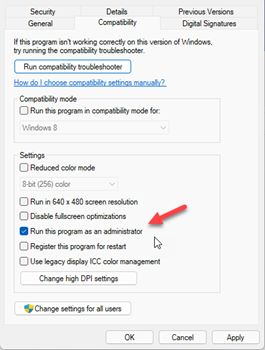 |
Chạy WoW dưới quyền quản trị viên |
ảnh chụp màn hình |
Đặt lại các tùy chọn bên trong WoW
WoW có thể không khởi chạy vì một số cài đặt bên trong trò chơi không tương thích với hệ thống máy tính. Trong trường hợp đó, việc đặt lại cài đặt có thể là một giải pháp hiệu quả.
Cách đặt lại các tùy chọn trong WoW về cấu hình mặc định:
· Mở cửa sổ của trình khởi chạy Battle.net.
· Nhấn nút Battle.net ở trên cùng bên trái của cửa sổ.
· Bấm vào menu Settings và chọn mục Game Settings nằm bên trái.
· Sau đó, chọn World of Warcraft và nhấn vào nút Reset In-Game Options.
· Bấm nút Reset In-Game Options một lần nữa để xác nhận thay đổi.
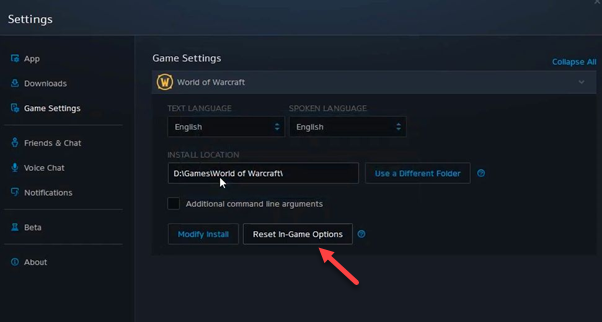 |
| Đặt lại các tùy chọn bên trong của trò chơi |
ảnh chụp màn hình |
Sửa chữa các tệp hư hỏng của trò chơi
Các tệp bị hỏng hoặc bị thiếu thường có thể gây ra các vấn đề khởi động. Bạn có thể sửa các tệp của WoW bằng chính tiện ích sửa chữa của Battle.net.
· Mở trình khởi chạy Battle.net và chọn World of Warcraft.
· Bấm vào biểu tượng hình bánh răng bên cạnh nút Play, bạn sẽ thấy một menu phụ xuất hiện.
· Chọn Scan and Repair để bắt đầu sửa lỗi.
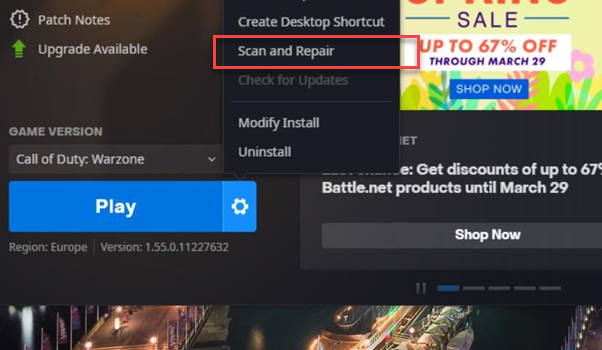 |
| Sửa lỗi các tệp trò chơi bằng trình khởi chạy Battle.net |
ảnh chụp màn hình |
Tắt phần mềm Antivirus bên thứ ba
Các phần mềm chống virus đôi khi có thể nhận diện sai và ngăn chặn việc khởi chạy các phần mềm hợp pháp. Để đảm bảo phần mềm chống virus không bị nhầm lẫn WoW là phần mềm độc hại, hãy thử tắt phần mềm trước khi khởi chạy trò chơi.
Khởi động WoW với DirectX 11
API của DirectX 12 có thể gây ra sự cố khởi động cho một số trò chơi. Việc định cấu hình WoW luôn khởi chạy với DirectX 11 sẽ đảm bảo DirectX 12 không thể gây ra sự cố. Cách thực hiện như sau:
· Khởi chạy ứng dụng Battle.net.
· Mở tùy chọn Game Settings của WoW.
· Đánh dấu vào tùy chọn Additional command line arguments.
· Trong trường nhập dữ liệu, bạn gõ -d3d11.
· Bấm Done để lưu các thiết lập.
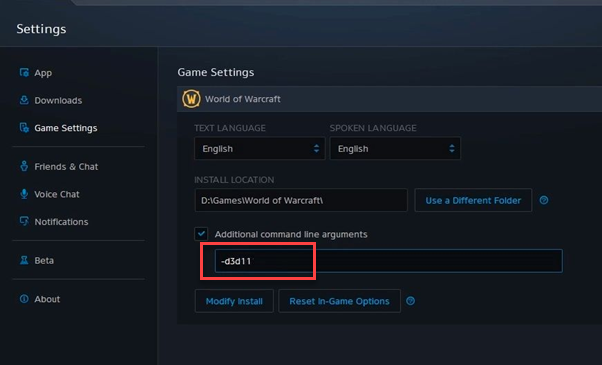 |
Chạy WoW với DirectX 11 |
ảnh chụp màn hình |
Xóa thư mục Battle.net
Blizzard khuyến nghị người dùng xóa thư mục chứa các tệp tạm của Battle.net để khắc phục sự cố khởi chạy WoW. Thao tác này cũng sẽ xóa các tệp bị hỏng và lỗi thời.
· Bấm tổ hợp phím Windows + R để mở ứng dụng Run.
· Nhập đường dẫn C:\ProgramData và nhấn Enter.
· Tìm đến thư mục Battle.net và xóa nó đi.
Cài đặt lại WoW
Nếu quá trình cài đặt của WoW bị hỏng, có thể cần phải cài đặt lại trò chơi để khắc phục sự cố. Khi cài đặt lại, các tiện ích bổ sung và thay đổi của WoW sẽ bị mất, trừ khi bạn tạo bản sao dự phòng của chúng.
· Cách cài đặt lại trò chơi từ Battle.net
· Khởi chạy phần mềm Battle.net và chọn WoW trong thư viện trò chơi.
· Bấm vào biểu tượng Options có hình bánh răng và chọn Uninstall.
· Sau khi gỡ bỏ WoW khỏi hệ thống, hãy khởi động lại máy tính.
· Tiếp tục mở phần mềm Battle.net và tiến hành cài đặt lại trò chơi.






Bình luận (0)